
À chaque tour de mises à jour majeures de la suite Microsoft Office Mises à jour automatiques dans Microsoft Office 2016 Mises à jour automatiques expliquées dans Microsoft Office 2016 Microsoft Office 2016 s'exécute une fonctionnalité de mise à jour automatique et un nombre de branches de maintenance différentes similaires à Windows 10. Explorons ce que cela signifie pour votre installation Office 2016. Lire la suite, il ya beaucoup de nouveaux trucs et astuces 3 Conseils d'extension de fichier Chaque utilisateur de Microsoft Office devrait savoir 3 Conseils d'extension de fichier Tout utilisateur de Microsoft Office devrait savoir Il ya beaucoup à savoir sur Microsoft Office, mais ces conseils de base sont simples et utiles et devrait être appris par tout le monde. Aucune exception. Lire la suite . Parfois, ils viennent à vous si épais et rapide, il est difficile de suivre.
Soyez la personne la plus intelligente au travail avec ces astuces Excel Soyez la personne la plus intelligente au travail avec ces astuces Excel Excel est un outil puissant. À première vue, cela ressemble à un tas de boîtes dans lesquelles vous tapez des chiffres, mais cela en fait beaucoup plus. Read More trébuchera occasionnellement sur une nouvelle fonctionnalité dont ils ignoraient auparavant l'existence. Voici trois incroyables tours d'Excel 2016 que vous avez définitivement oubliés.
1. Dites-moi comment ...
Excel est un mastodonte tentaculaire d'une application. Parfois, vous verrez un fichier partagé au travail, au collège, ou en ligne, et ne peux pas croire qu'il a été fait en utilisant une application de feuille de calcul. Comment pouvez-vous, un Excel Noob, espérer atteindre des résultats aussi impressionnants?
La réponse est simple: utilisez la boîte Tell Me .
Cela vous évitera de chercher dans le Ruban pendant des heures et conservera même une liste des tâches précédentes que vous avez recherchées. Vous trouvez la boîte au-dessus du ruban. Commencez simplement à taper votre requête pour trouver les résultats.
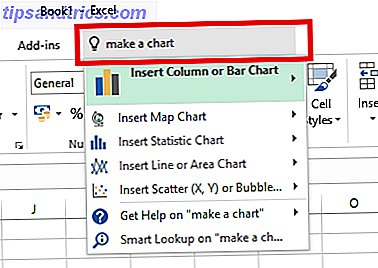
2. Recherche intelligente
Lorsque vous essayez de faire des recherches tout en travaillant dans Excel, le besoin de changer constamment de fenêtre peut être ennuyeux. Bien sûr, cela n'a pas d'importance si vous êtes sur un écran de 40 pouces, mais c'est incroyablement frustrant pour les utilisateurs d'ordinateurs portables.
Pour rechercher des informations dans Excel, cliquez avec le bouton droit sur une cellule remplie et choisissez Recherche intelligente dans le menu contextuel. Sur le côté droit de l'application, vous verrez une liste des résultats de recherche de Bing, y compris les définitions et les entrées de Wikipedia.

3. Nouveaux graphiques
La possibilité de créer des graphiques dans Excel n'est pas nouvelle, mais saviez-vous que la version 2016 incluait six nouveaux types de graphiques 6 Nouveaux graphiques Excel et comment les utiliser 6 Nouveaux graphiques Excel et comment les utiliser Besoin de tirer le meilleur parti de vos graphiques Excel ? Voici un guide unique sur certains des nouveaux graphiques présentés dans la dernière version d'Excel. Lire la suite ?
- Treemap (vues de données hiérarchiques)
- Sunburst (un camembert à plusieurs niveaux)
- Cascade (pour visualiser les états financiers)
- Histogramme (montre les fréquences dans un ensemble de données)
- Pareto (histogramme utilisant des graphiques à barres et des graphiques linéaires)
- Box et Whisker (affiche les quartiles sur un histogramme)
Quelles sont vos fonctionnalités préférées dans Excel 2016? Faites-nous savoir dans les commentaires ci-dessous.



